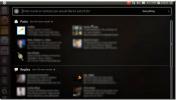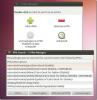Cum să programați comenzile de sistem cu Cron pe Linux
Puteți programa comenzi de sistem cu Cron pe Linux. Ce este Cron? Este un serviciu de fundal pe care, atunci când este configurat, îl poate executați orice comandă, scenariu sau program pe un program. Cel mai bine, este complet personalizabil.
Cron este foarte util, dar sintaxa comenzii este incredibil de confuză, în special pentru utilizatorii obișnuiți. Din acest motiv, vom acoperi cum să înțelegem ușor Cron și este sintaxa de comandă, astfel încât să puteți programa automat comenzile de sistem pe mașina dvs. Linux!
Instalați Cronie
În cea mai mare parte, Cron este preinstalat și configurat pe o mulțime de distribuții Linux. Motivul pentru aceasta este că Cron este esențial pentru o mulțime de automatizări în linia de comandă în industria SysAdmin Linux.
Chiar dacă Cron este configurat pe majoritatea distribuțiilor, asta nu înseamnă că fiecare sistem de operare Linux existent îl are. Așadar, înainte de a vorbi despre cum să folosiți Cron, este necesar să îl instalați pe sistemul de operare.
În această secțiune, ne vom concentra pe instalarea Cronie, un instrument găsit implicit în multe distribuții Redhat Linux. Motivul? Are funcționalitate standard pentru Cron, iar pachetele sunt pe depozitele software ale majorității distribuțiilor Linux.
Pentru a determina dacă trebuie să instalați pachetul Cronie, lansați o fereastră de terminal și introduceți comanda de mai jos. Dacă nu se întâmplă nimic, sistemul dvs. nu are o modalitate de a programa comenzile sistemului și ar trebui să instalați Cronie.
Crontab ...
Ubuntu / Debian
Ubuntu și Debian nu acceptă Cronie. Totuși, aceste distribuții Linux sunt adesea configurate cu Cron din cutie. Dacă, din anumite motive, sistemul dvs. nu poate utiliza Crontab, consultați paginile wiki Debian sau Ubuntu pentru ajutor.
Arch Linux
Arch Linux este o distribuție Linux do-it-yourself, iar utilizatorii trebuie să instaleze fiecare pachet unic pe sistemul lor și să-l configureze singuri. Drept urmare, mulți utilizatori neglijează să instaleze o aplicație care le permite să planifice comenzile sistemului cu Cron. Din fericire, aplicația Cronie se află în depozitul de software „Arch Linux Core”. Pentru a obține Cronie, introduceți tasta Pacman comanda de mai jos.
sudo pacman -S cronie
Fedora
Fedora Linux este un sistem de operare pentru stația de lucru, așa că șansele sunt destul de bune încât deja puteți interacționa cu Cron și Crontab. Totuși, dacă din anumite motive nu poți, Cronie se instalează cu ușurință cu DNF instrument de ambalare
sudo dnf install cronie -y
OpenSUSE
OpenSUSE Leap (versiunea SUSE pe care o utilizează majoritatea utilizatorilor) este un sistem de operare, la fel ca Fedora, deci Cron ar trebui deja să fie configurat. Cu toate acestea, dacă nu este, instalați Cronie cu următoarele Zypper comanda.
sudo zypper instala cronie
Linux generic
Pe o distribuție obscură Linux care nu are un sistem Cron? Norocos pentru tine, Cronie este open source și instrucțiunile de construire sunt foarte simple. Pentru a afla mai multe, accesați această pagină.
Planificați comenzile sistemului cu Cron
Planificarea comenzilor sistemului cu Cron necesită „Crontab”. „Crontab” este un fișier care vă păstrează operațiunile și le transmite la daemon Cron pentru a fi rulat.
Pentru a accesa Crontab pe sistemul dvs., lansați un terminal și executați următoarea comandă de mai jos. Asigurați-vă că includeți EDITOR = nano linie, sau vi se va da un aspect mult mai dificil editor, în locul a ceva ușor precum Nano.
EDITOR = nano crontab -e
După executarea comenzii, editorul de text se va deschide către un nou fișier gol. Acest fișier gol este unde se duc comenzile dvs.
În Cron, programarea este relativ complicată. Trece minute, ore, zile, luni și zile săptămânale. Cu toate acestea, nu vom examina modul de scriere manuală a unui program Cron. In schimb, vă vom indica pe site-ul web Crontabgenerator, deoarece face lucrurile mult mai confortabile.

După ce ați ajuns la generator, utilizați casetele de selectare pentru a alege un program. Apoi, când sunteți mulțumit de program, mergeți la caseta „Comandă pentru a executa”.
În caseta „Comandă pentru a executa”, scrieți comenzile terminale pe care doriți să le execute automat computerul sau serverul Linux. Rețineți că „comenzile” nu se limitează la comenzile Linux, cum ar fi „apt actualizare”, „ping” etc. Ele pot fi orice! Atâta timp cât comanda dvs. funcționează în terminal, va funcționa în Cron!

Ați finalizat completarea comenzii în caseta „Comandă pentru a executa”? Faceți clic pe butonul verde „Generați linie crontab” pentru a ieși o linie text. Apoi, evidențiați textul din pagina de ieșire și reveniți la editorul de text Crontab.

presa Ctrl + Shift + V pentru a lipi codul în Nano. Apoi, salvați-l cu Ctrl + O. Odată salvat fișierul dvs. Crontab, munca grea este făcută. Ieșiți din editor cu Ctrl + X.
Notă: cei care nu utilizează Cronie ar putea avea nevoie să execute crontab -e după editare pentru a asigura că noul fișier intră în vigoare.
După ce editarea este terminată, serviciul de fundal Cron va lua notă și îl va rula pe programul specificat!
Căutare
Postări Recente
Cum se instalează Apache Tomcat pe Ubuntu Server
Tomcat este o aplicație de server open source pentru Linux, Windows...
Obiectivul unității Gwibber permite sortarea actualizărilor Gwibber din tablou
Gwibber este un micro-blogging pentru desktopul GNOME pentru păstra...
Găsiți PPA cu numele aplicației folosind Y PPA Manager
Arhivele de pachete personale (PPA) permit utilizatorilor să descar...